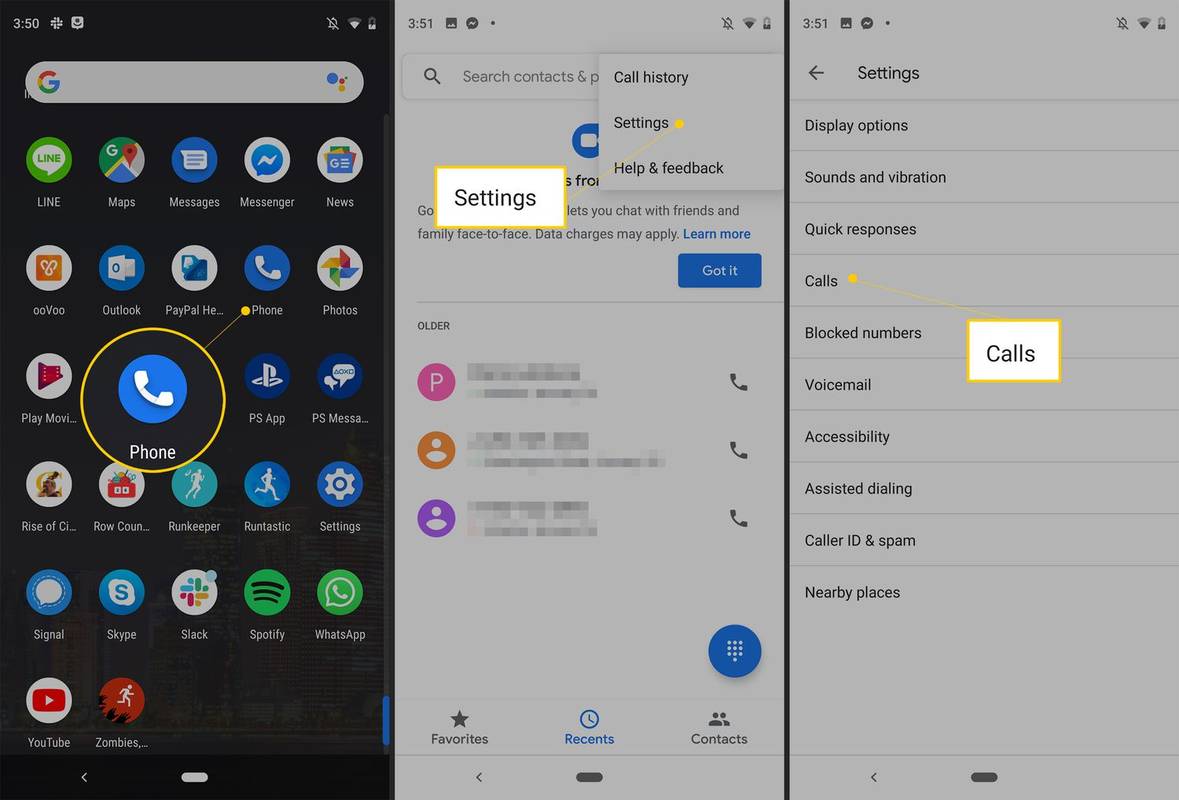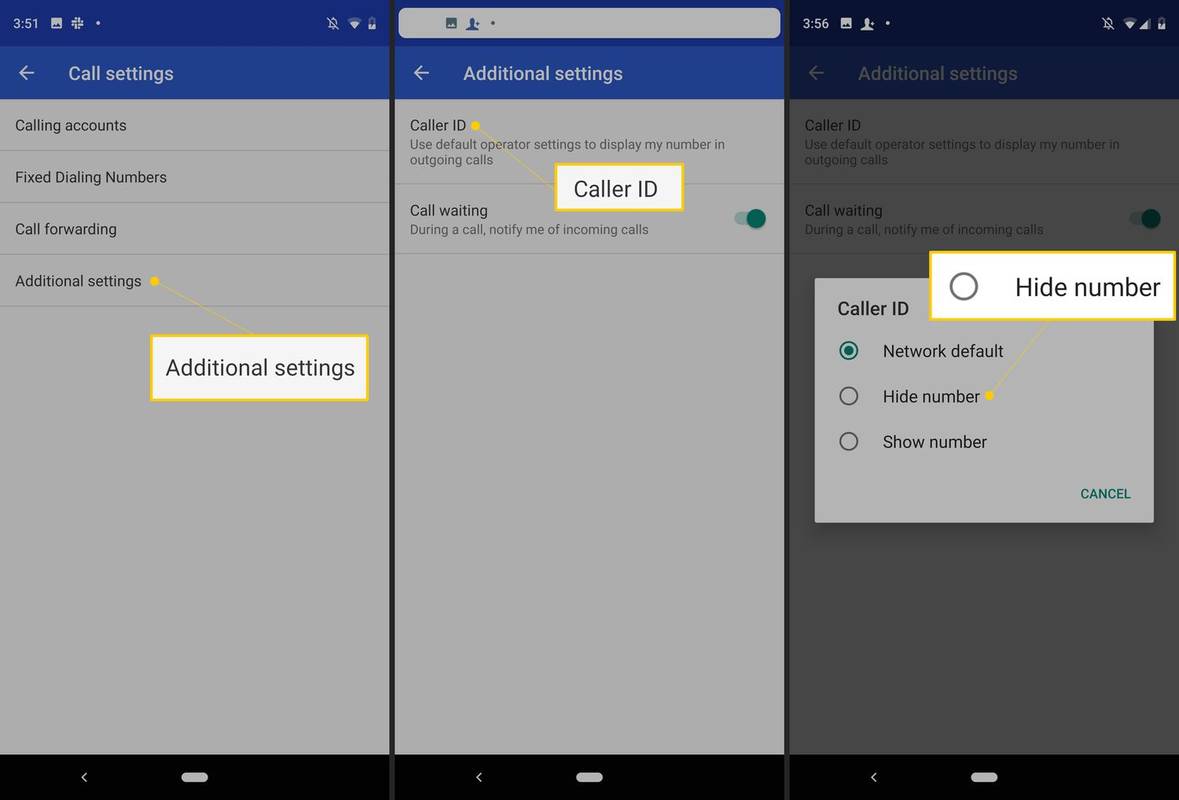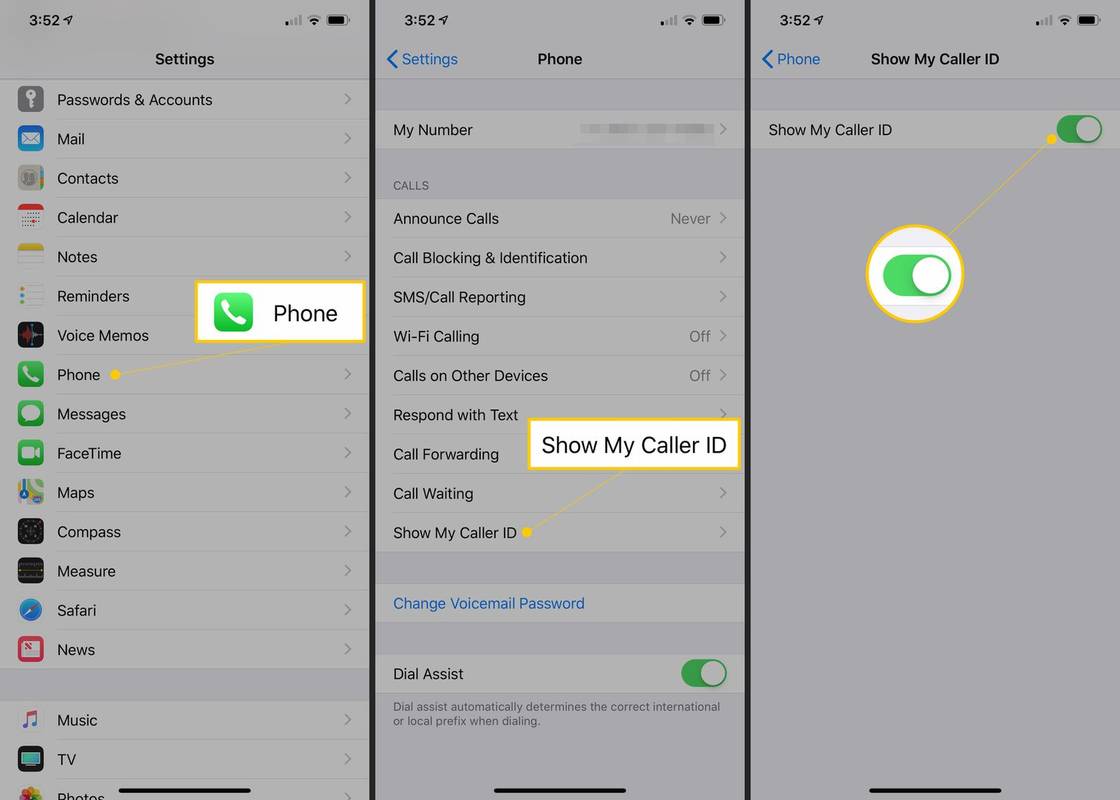کیا جاننا ہے۔
- داخل کریں۔ *67 کال کے وصول کنندہ سے اپنا نمبر چھپانے کے لیے نمبر ڈائل کرنے سے پہلے۔
- اینڈرائیڈ: تھپتھپائیں۔ فون > مینو > ترتیبات > کالز > اضافی ترتیبات > کالر ID > نمبر چھپائیں۔ .
- آئی فون: ٹیپ کریں۔ ترتیبات > فون > میرا کالر ID دکھائیں۔ . بند کرو میرا کالر ID دکھائیں۔ .
اس مضمون میں بتایا گیا ہے کہ جب آپ اسمارٹ فون پر کال کرتے ہیں تو اپنے نمبر کو *67 کے ساتھ کیسے چھپائیں۔
اینڈرائیڈ یا آئی فون پر *67 کا استعمال کیسے کریں۔
اپنے نمبر کو وصول کنندہ کے فون پر ظاہر ہونے سے چھپانے کے لیے، دبائیں۔ *67 اس کے بعد جس نمبر پر آپ کال کرنا چاہتے ہیں۔ مثال کے طور پر، *675555555555 .
یہ کام کرتا ہے یہاں تک کہ اگر دوسرے شخص کے فون میں آپ کا نمبر پہلے سے موجود ہو۔ آپ کا نمبر ظاہر کرنے کے بجائے، وصول کنندہ کو 'محدود،' 'مسدود' یا 'نجی نمبر' جیسا پیغام نظر آتا ہے۔
جب آپ ٹول فری نمبرز یا ایمرجنسی نمبروں پر کال کرتے ہیں تو *67 کام نہیں کرتا۔
اینڈرائیڈ فون پر اپنا نمبر کیسے چھپائیں۔
آپ اینڈرائیڈ فون استعمال کرتے وقت اپنا نمبر چھپانے کے لیے فون ایپ میں موجود سیٹنگز بھی استعمال کر سکتے ہیں:
اینڈرائیڈ پر اپنا فون نمبر کیسے تبدیل کریں۔-
کو تھپتھپائیں۔ فون آئیکن، عام طور پر اسکرین کے نیچے کی طرف پایا جاتا ہے۔
کوڈی پر اپنے کیشے کو کیسے صاف کریں
-
کو تھپتھپائیں۔ تین ڈاٹ ایپ کے اوپری حصے میں، سرچ بار کے آگے مینو۔
-
منتخب کریں۔ ترتیبات .
-
نل کالز ، یا کالنگ اکاؤنٹس کچھ آلات پر۔
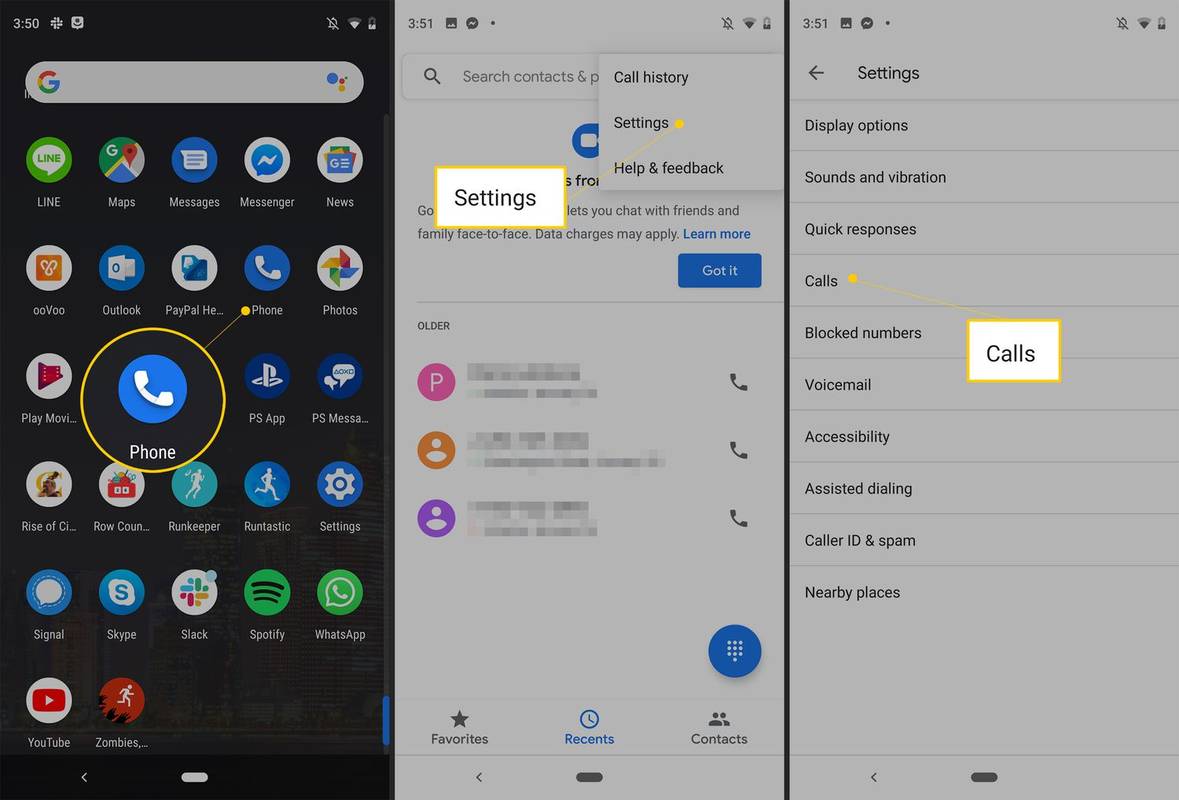
-
نل اضافی ترتیبات . اگر آپ کو وہ نظر نہیں آتا ہے تو پہلے اپنے فون فراہم کنندہ کو منتخب کریں۔
-
نل کالر ID .
ونڈوز 10 اسٹارٹ بار کام نہیں کررہی ہے
اینڈرائیڈ پر اپنے کالر آئی ڈی کا نام کیسے تبدیل کریں۔ -
نل نمبر چھپائیں۔ جب پاپ آؤٹ انٹرفیس ظاہر ہوتا ہے۔
تمام کیریئر اس خصوصیت کی حمایت نہیں کرتے ہیں۔ اگر آپ کا نہیں ہے تو، وہاں موجود ہیں Android پر اپنے نمبر کو نجی بنانے کے دوسرے طریقے .
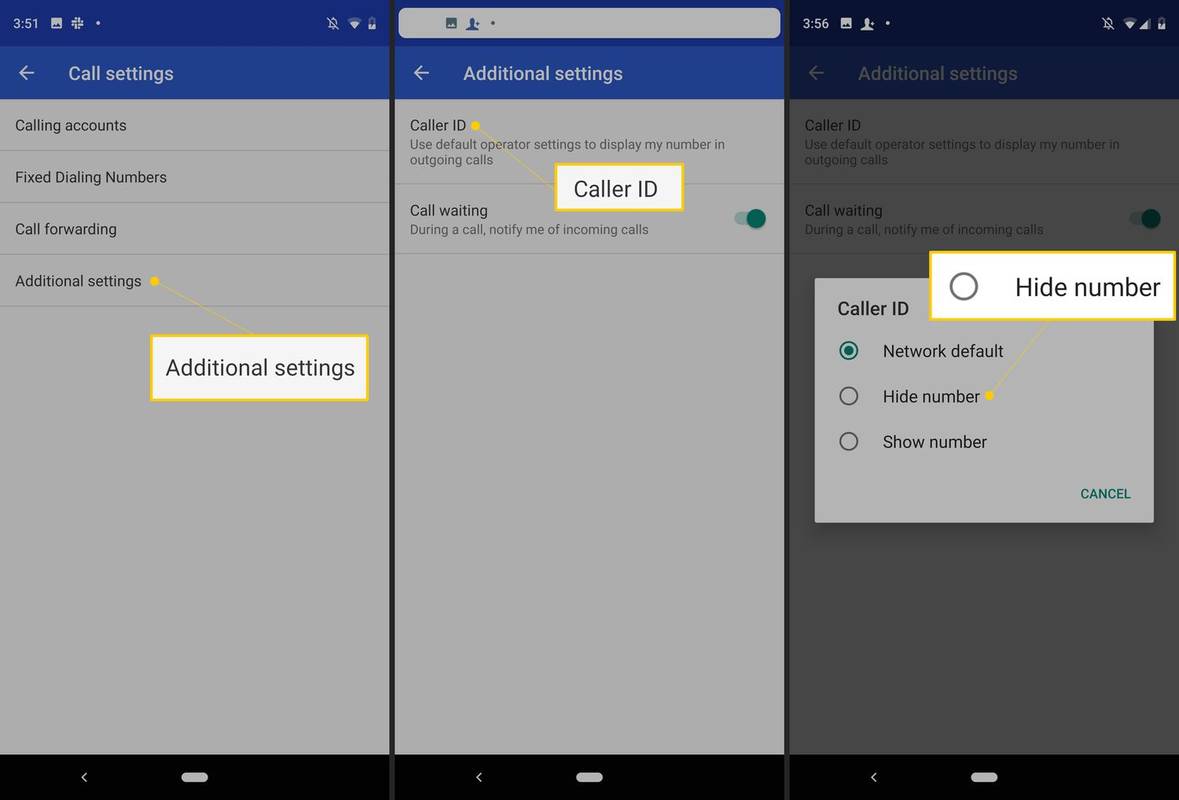
آئی فون پر اپنا نمبر کیسے چھپائیں۔
جب آپ آئی فون استعمال کرتے ہیں تو اپنا نمبر چھپانے کے لیے، ٹوگل آف کریں۔ میرا کالر ID دکھائیں۔ ترتیبات ایپ میں سوئچ کریں۔
-
کو تھپتھپائیں۔ ترتیبات آئیکن
-
نیچے سکرول کریں اور منتخب کریں۔ فون .
-
میں کالز سیکشن، ٹیپ میرا کالر ID دکھائیں۔ .
لوڈ ، اتارنا Android پر waze ڈیفالٹ بنانے کے لئے کس طرح
-
اگر میرا کالر ID دکھائیں۔ ٹوگل سوئچ سبز ہے، اسے ایک بار تھپتھپائیں تاکہ یہ سفید ہوجائے، جو کہ آف پوزیشن ہے۔ آپ کی آؤٹ گوئنگ کالز اب آپ کے فون نمبر کی جگہ 'No کالر ID' پیغام کے ساتھ دکھائی دیں گی۔
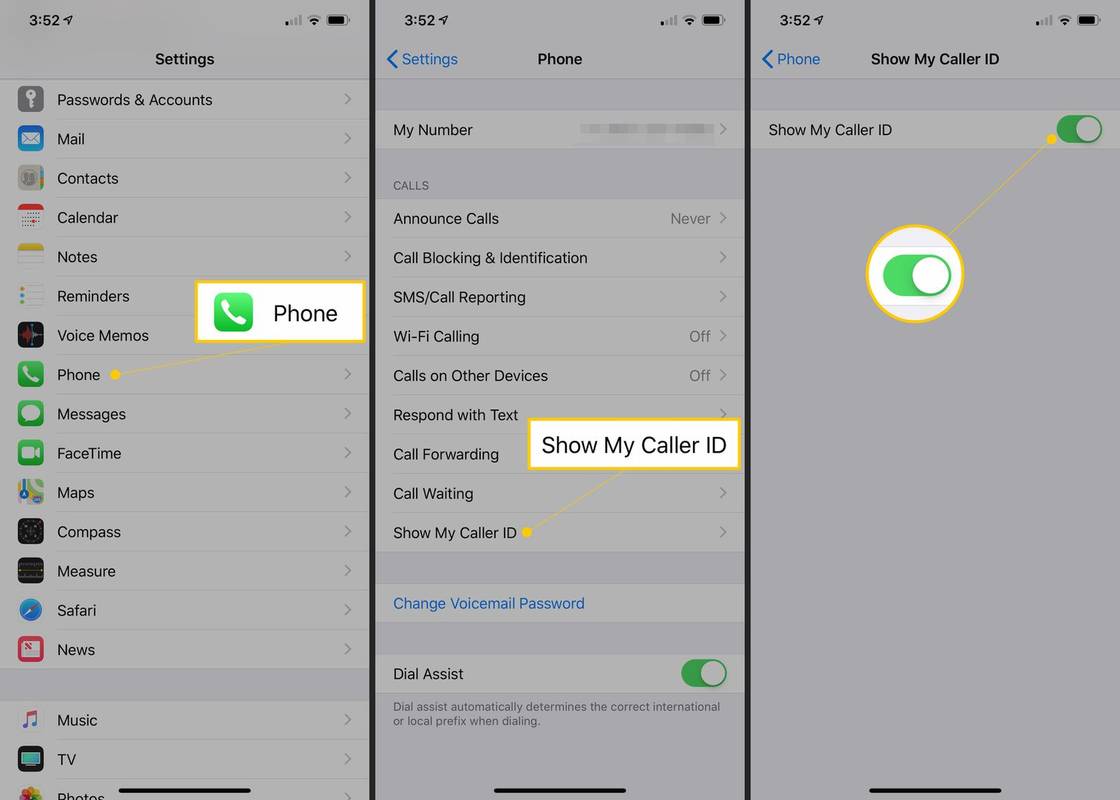
*67 کیوں استعمال کریں؟
اب زیادہ تر گھریلو فونز اور عملی طور پر تمام موبائل آلات پر ایک عام خصوصیت، کالر آئی ڈی ہمیں کالز اسکرین کرنے اور پریشان کن دوستوں یا ٹیلی مارکیٹرز سے بچنے کی صلاحیت فراہم کرتی ہے۔ اس فعالیت کا ایک واضح منفی پہلو یہ ہے کہ کال کرتے وقت گمنامی اب ماضی کی بات ہے۔
خوش قسمتی سے، عمودی سروس کوڈز جیسے *67 کام آ سکتے ہیں اگر آپ کو ان لوگوں کو کال کرنے کی ضرورت ہے جنہیں آپ ضروری نہیں کہ آپ کو واپس کال کریں۔ مثال کے طور پر، اگر آپ کو اپنے ذاتی فون سے کام کے اوقات کے بعد کسی کاروباری کلائنٹ کو کال کرنے کی ضرورت ہے، تو ہو سکتا ہے آپ یہ نہ چاہیں کہ ان کے پاس وہ نمبر ہو۔
بس ذہن میں رکھیں کہ کچھ لوگ خود بخود انتخاب کرتے ہیں۔ پوشیدہ یا نجی نمبروں کو مسدود کریں۔ اگر آپ *67 استعمال کرتے ہیں تو اس صورت میں آپ کی کال نہیں گزرے گی۔
پرائیویٹ نمبر پر کیسے کال کریںدوسرے مشہور عمودی سروس کوڈز کا استعمال کیسے کریں۔
درج ذیل عمودی سروس کوڈز مقبول ترین فراہم کنندگان کے ساتھ کام کرتے ہیں۔ اگر کوئی خاص کوڈ توقع کے مطابق کام نہیں کر رہا ہے تو اپنی فون کمپنی سے چیک کریں۔
- کیا آپ ٹیکسٹ کرتے وقت اپنا نمبر چھپا سکتے ہیں؟
جی ہاں. کو گمنام تحریریں بھیجیں۔ آئی فون پر، پر جائیں۔ ترتیبات > فون > بند کر دیں۔ دکھائیں۔ میرا کالر ID . اینڈرائیڈ پر، فون ایپ اور کی پیڈ پر جائیں > منتخب کریں۔ مزید (تین نقطے) > ترتیبات > کال کی ترتیبات . اگلا، ٹیپ کریں۔ کالر ID > کال کرنے والے کو چھپائیں۔ .
- میں آئی فون پر نمبر کیسے بلاک کروں؟
آئی فون پر نمبر بلاک کرنے کے لیے، لانچ کریں۔ فون ایپ اور ٹیپ کریں۔ حالیہ حالیہ کالز دکھانے کے لیے ٹیب۔ وہ نمبر تلاش کریں جسے آپ بلاک کرنا چاہتے ہیں اور ٹیپ کریں۔ میں . منتخب کریں۔ اس کالر کو بلاک کریں۔ > رابطہ کو مسدود کریں۔ . یا اپنے پاس جائیں۔ رابطے ، رابطہ > کو تھپتھپائیں۔ اس کالر کو بلاک کریں۔ .
- میں اینڈرائیڈ پر کسی نمبر کو کیسے بلاک کروں؟
اینڈرائیڈ پر کسی نمبر کو بلاک کرنے کے لیے، لانچ کریں۔ فون ایپ اور وہ نمبر تلاش کریں جسے آپ بلاک کرنا چاہتے ہیں۔ (Samsung فون پر، تھپتھپائیں۔ تفصیلات .) اگر آپ کا کیریئر بلاک کرنے کی حمایت کرتا ہے، تو آپ کو ایک آپشن نظر آئے گا۔ بلاک نمبر یا کال مسترد کریں۔ .
دلچسپ مضامین
ایڈیٹر کی پسند

ونڈوز 10 میں ایپ کی اجازتیں تبدیل کریں
اینڈروئیڈ ایپس کی طرح ، ونڈوز 10 ایپس کو بھی کیمرہ ، مقام اور اسی طرح تک رسائی کی اجازت ہے۔ یہ ہے کہ آپ ان کو کیسے منظم کرسکتے ہیں۔

ٹی ریکس نے اپنے چھوٹے بازوؤں کو شیطانی کمی کے لئے استعمال کیا ہوگا
جیسا کہ یہ بہت اچھا ہوتا ، ایک طویل عرصے سے ٹائرنوسورس ریکس کا خطرہ اس کے چھوٹے ، غیر موثر ، عجیب و غریب نظر آنے والے اسلحہ کی سوچ کو مجروح کر رہا ہے۔ لیکن نئی تحقیق سے پتہ چلتا ہے کہ یہ غیر متناسب - اکثر مذاق - اعضاء زیادہ کارآمد تھے

یہاں ونڈوز 10 ٹیکنیکل پیش نظارہ کے براہ راست ڈاؤن لوڈ لنک ہیں
ونڈوز 10 ٹیکنیکل پیش نظارہ کے آئی ایس او امیجیز کے لئے براہ راست ڈاؤن لوڈ لنک

آؤٹ لک میں ای میل کو کیسے شیڈول کریں۔
اگر کوئی اہم ای میل ہے جسے آپ بعد میں بھیجنا چاہتے ہیں لیکن اس بات کو یقینی بنانا چاہتے ہیں کہ آپ اس کے بارے میں بھول نہ جائیں، تو آپ کو یہ جان کر خوشی ہوگی کہ Microsoft Outlook کے پاس شیڈولنگ کا اختیار ہے۔ یہ آپ کو ذہنی سکون دے سکتا ہے۔

ونڈوز 10 میں پاور پلان ڈیفالٹ سیٹنگس کو کیسے بحال کیا جائے
اس مضمون میں ، ہم دیکھیں گے کہ ونڈوز 10 میں اپنی تخصیصات کو کس طرح تبدیل کرنا اور پاور پلان ڈیفالٹس کو بحال کرنا ہے۔ دو طریقوں کی وضاحت کی گئی ہے۔

اپنے 3D بٹموجی کو کیسے حذف کریں اور اسے اچھے طریقے سے ہٹا دیں۔
3D Bitmoji Snapchat کی طرف سے ایک اختراعی خصوصیت ہے جو صارفین کو ایک منفرد ڈیجیٹل موجودگی پیدا کرنے دیتی ہے جو ان کی شخصیت اور دلچسپیوں کی درست نمائندگی کرتی ہے۔ تاہم، جب کہ کچھ صارفین اپنے اسنیپ چیٹ کے تجربے کو مزید دلفریب بنانے کے لیے اس نئی خصوصیت کو پسند کرتے ہیں، دوسروں کو مل جاتا ہے۔